笔记本电脑怎么查看型号和配置
笔记本电脑查看型号和配置的详细方法
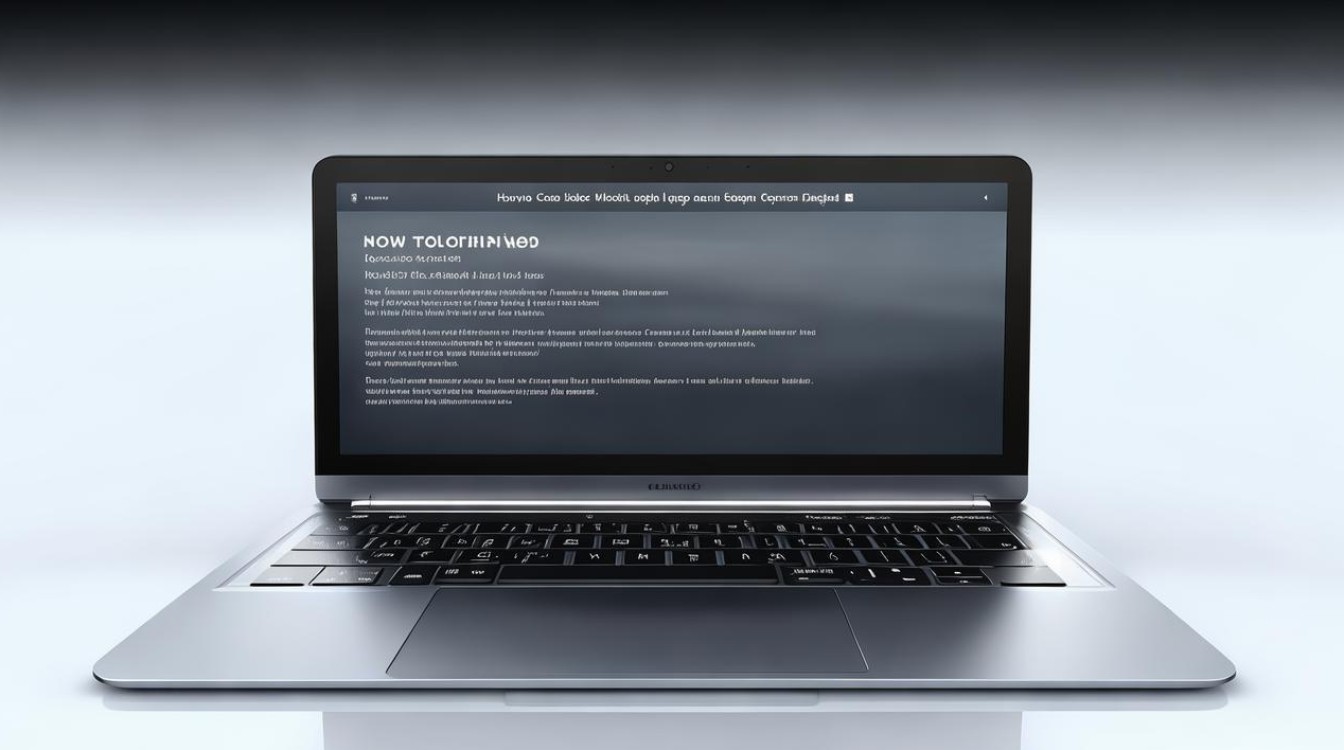
在使用笔记本电脑的过程中,了解其型号和配置信息对于优化性能、升级硬件以及解决兼容性问题等都非常重要,以下是查看笔记本电脑型号和配置的多种方法:
通过系统设置查看
(一)Windows 系统
- 查看型号
- 在桌面上找到“此电脑”图标,右键单击并选择“属性”,在弹出的窗口中,可以看到计算机的基本信息,包括系统类型、处理器等信息,其中可能会有电脑的型号显示,如果没有直接显示型号,可以点击“设备管理器”进行进一步查看。
- 也可以通过按下
Win + Pause/Break组合键直接打开“系统”设置页面,查看相关信息。
- 查看配置
- 在“系统”窗口中,点击左侧的“设备管理器”,在设备管理器中,可以查看电脑的硬件设备列表,如处理器、显卡、硬盘、声卡等,展开相应的设备类别,右键单击设备并选择“属性”,可以查看更详细的设备信息,包括设备的制造商、型号、驱动程序版本等。
- 在“系统”窗口中,还可以点击“高级系统设置”,在弹出的“系统属性”对话框的“高级”选项卡下,点击“性能”区域的“设置”按钮,进入“性能选项”对话框,在该对话框的“视觉效果”“高级”“数据执行保护”等选项卡中,可以查看内存使用情况、虚拟内存设置等与系统性能相关的配置信息。
(二)Mac 系统
- 查看型号
点击屏幕左上角的苹果菜单,选择“关于本机”,在弹出的窗口中,可以看到 Mac 的型号、处理器、内存、存储容量等基本信息。
- 查看配置
在“关于本机”窗口中,点击“系统报告”按钮,可以查看 Mac 的详细硬件和软件配置信息,包括显示器信息、网络信息、电源信息、USB 设备等各个方面的详细信息,通过这个系统报告,可以全面了解 Mac 的硬件配置和当前状态。
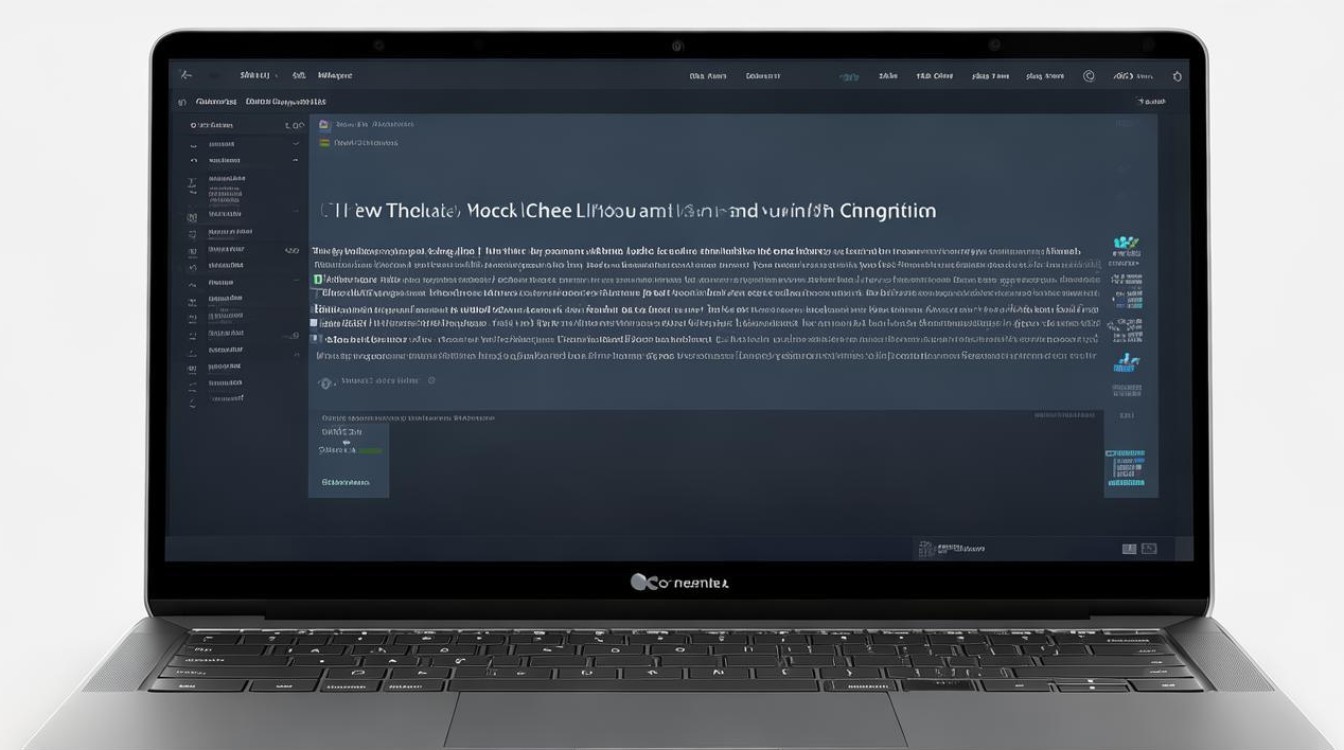
使用命令行工具查看(适用于 Windows 系统)
- 查看型号
- 按下
Win + R组合键,打开“运行”对话框,输入cmd并回车,打开命令提示符窗口。 - 在命令提示符窗口中输入
wmic csproduct get name,identifyingnumber命令,然后按回车键,系统将返回电脑的型号和序列号等信息。
- 按下
- 查看配置
- 在命令提示符窗口中输入
systeminfo命令并回车,系统将显示一系列关于电脑系统的信息,包括操作系统版本、处理器型号、内存大小、BIOS 版本等,这些信息可以帮助用户快速了解电脑的基本配置情况。
- 在命令提示符窗口中输入
通过第三方软件查看
(一)鲁大师
- 查看型号和配置
- 下载并安装鲁大师软件,安装完成后,打开鲁大师,软件会自动检测电脑的硬件信息,在主界面上,可以直观地看到电脑的型号、处理器型号、内存大小、显卡型号、硬盘容量等主要硬件配置信息。
- 点击各个硬件设备的名称,还可以查看更详细的设备参数,如处理器的核心数、主频,显卡的显存类型、位宽等,鲁大师还提供了性能测试功能,可以帮助用户评估电脑的整体性能和各硬件组件的性能表现。
(二)CPU-Z
- 查看型号和配置
- 下载并安装 CPU-Z 软件,启动软件后,在“处理器”选项卡中,可以查看处理器的详细信息,包括处理器型号、核心数量、线程数量、主频、倍频、外频等。
- 切换到“主板”选项卡,可以查看主板的型号、芯片组、BIOS 版本等信息,在“内存”选项卡中,可以了解内存的类型、频率、容量、时序等参数,而在“显卡”选项卡中,则能查看显卡的基本信息,如显卡型号、显存容量、显存类型、核心频率等。
查看机身标识
- 查看型号
大多数笔记本电脑的机身底部或侧面会有一个标识牌,上面标有电脑的型号、序列号、生产日期等信息,有些电脑可能还会在电池仓内或显示屏边框处标注型号,仔细查找这些位置,可以直接获取电脑的型号信息。
- 查看配置部分信息
虽然机身标识通常不会提供详细的硬件配置信息,但可能会标明一些关键硬件的型号或规格,如处理器型号、内存容量等,某些电脑可能会在标识牌上注明“Intel Core i5 8GB RAM”等信息,让用户对电脑的主要配置有一定的了解。
下面是一个简单的对比表格,归纳了上述几种方法的特点:
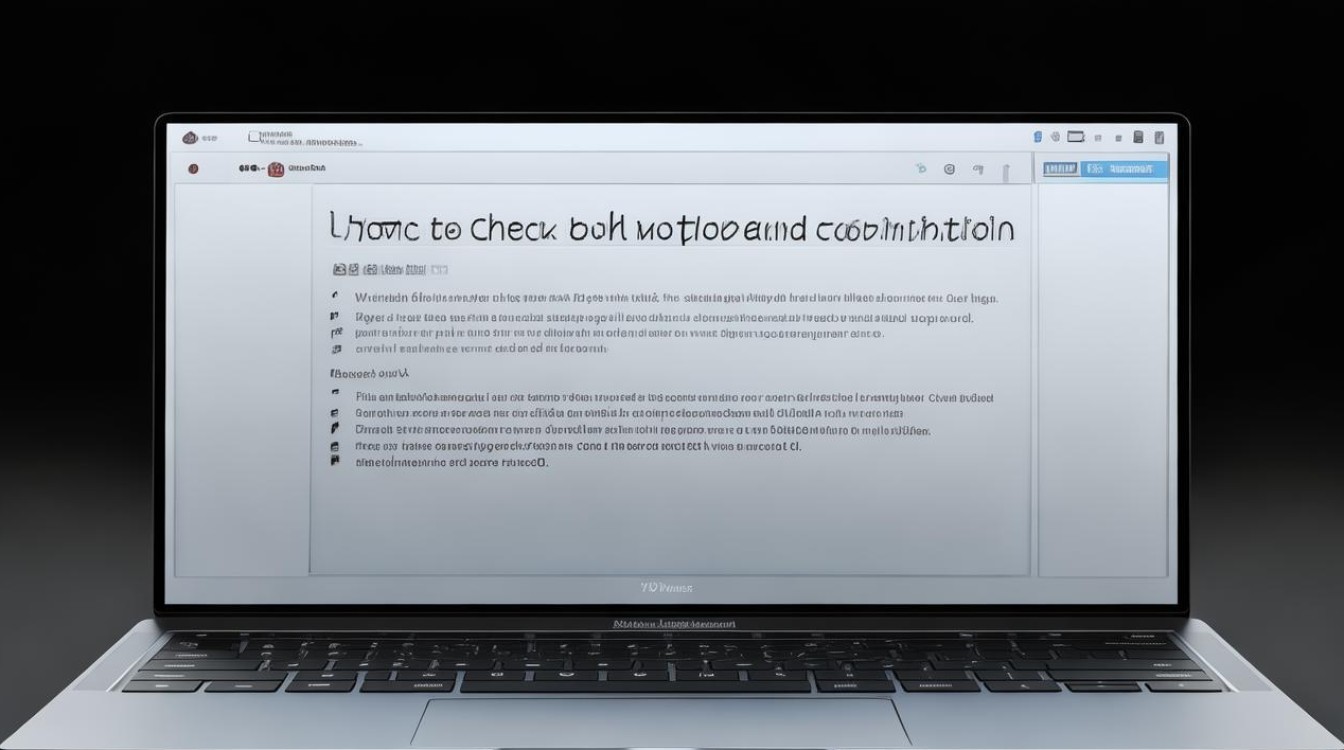
| 查看方法 | 操作难度 | 是否需要额外软件 | |
|---|---|---|---|
| 系统设置(Windows/Mac) | 基本信息、部分硬件详细配置 | 简单 | 否 |
| 命令行工具(Windows) | 详细系统和硬件信息 | 中等 | 否 |
| 第三方软件(鲁大师、CPU-Z) | 全面硬件信息、性能测试 | 简单 | 是 |
| 机身标识 | 电脑型号、部分关键硬件信息 | 简单 | 否 |
相关问题与解答
问题 1:使用第三方软件查看电脑配置是否安全? 解答:从官方正规渠道下载的知名第三方软件(如鲁大师、CPU-Z 等)是安全的,这些软件主要用于硬件信息检测和性能评估,不会对电脑系统造成损害,为了避免下载到恶意软件或破解版本可能存在的风险,建议前往软件的官方网站下载最新版本,并按照安装向导进行正确安装,在使用过程中,如果软件提示需要进行一些敏感操作(如修改系统设置或安装其他插件),要谨慎对待,确保操作的安全性。
问题 2:为什么不同方法查看的电脑配置信息可能会有所不同? 解答:不同方法查看的电脑配置信息可能会有所不同,主要原因如下:
- 信息来源不同:系统设置获取的信息通常是经过操作系统处理和筛选后的基本信息,而第三方软件可能会直接读取硬件设备的底层信息,因此在某些细节上可能会有所差异,系统设置中显示的内存容量可能是经过操作系统分配和管理后的可用内存,而第三方软件可能会显示物理内存的实际容量。
- 检测精度和方式不同:命令行工具和第三方软件在检测硬件信息时,采用的检测方法和精度也可能不同,有些软件可能会对硬件进行更深入的检测和分析,从而获取更准确的信息,在检测显卡性能时,不同的软件可能会使用不同的测试算法和标准,导致测试结果有所差异。
- 硬件设备的兼容性和识别问题:某些硬件设备可能在不同的检测环境下表现不同,或者存在兼容性问题,导致不同方法获取的信息不一致,一些较新的硬件设备可能尚未***作系统或某些软件完全支持,从而无法准确识别其
版权声明:本文由环云手机汇 - 聚焦全球新机与行业动态!发布,如需转载请注明出处。




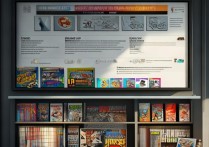







 冀ICP备2021017634号-5
冀ICP备2021017634号-5
 冀公网安备13062802000102号
冀公网安备13062802000102号